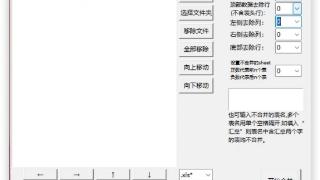- 我的订阅
- 科技
我们正处于一个信息大暴发的时代,每天都能产生数以百万计的新闻资讯!
虽然有大数据推荐,但面对海量数据,通过我们的调研发现,在一个小时的时间里,您通常无法真正有效地获取您感兴趣的资讯!
头条新闻资讯订阅,旨在帮助您收集感兴趣的资讯内容,并且在第一时间通知到您。可以有效节约您获取资讯的时间,避免错过一些关键信息。
excel办公小技巧,帮你提高工作效率
今天小编也给大家整理了5个办公常用的Excel小技巧,合理地利用这些小技巧,有利于帮你提高工作效率哟!

快速更改日期格式
为了规范表格中的日期,我们一般会怎样做呢?是删除一个一个修改,还是用快捷技巧进行批量修改呢?
方法:选中需要更改的日期,点击鼠标右键,选择【设置单元格格式】-【自定义】-将【/】替换成【-】,反过来也可以。

一键录入相同内容
需要在Excel表格中录入相同内容时,不需要粘贴复制就能一下子填充相同内容。
方法:打开表格,按住【Ctrl】键不松手,依次选择需要录入相同内容的单元格,然后将鼠标定位在编辑栏中,输入内容,最后按住【Ctrl+Enter】组合键就可以一键填充了。

快速删除重复值
想要快速找出Excel表格中的重复数值并删除,方法很简单,只需要利用Excel中的【删除重复值】功能即可搞定。
方法:选中所有数据后,点击【数据】-【删除重复值】,最后点击【确定】即可。

快速合并多行内容
有时候我们并不需要Excel表格中的内容分开排列,这时我们就可以利用到这个【内容重排】功能,有了这个小技巧,再多的内容也不怕。
方法:将要合并的表格列拉到最宽,选中需要复制的单元格内容,然后点击【开始】-【填充】-【内容重排】,操作完成后就可以了。

一键生成临时菜单栏
大家平时在Excel中处理数据的时候,其实可以不用特意去创建菜单来,有一个“临时菜单栏”的功能效果与创建的菜单栏效果是一样的。
方法:鼠标放在表格数据下的单元格中,然后直接按住【Alt+↓】即可快速生成临时菜单栏,生成之后,直接根据需要进行选择,这样的做法简单又省时间。

以上就是今天为大家分享的Excel办公小技巧啦,都可以帮你提高工作效率哟。觉得好用的朋友们可以关注我,后期还会分享更多更实用的干货。
以上内容为资讯信息快照,由td.fyun.cc爬虫进行采集并收录,本站未对信息做任何修改,信息内容不代表本站立场。
快照生成时间:2023-01-04 23:45:05
本站信息快照查询为非营利公共服务,如有侵权请联系我们进行删除。
信息原文地址: